PPT插入的表格想要平均分,该怎么办呢?下面我们就来使用布局来实现,下面我们就来看看详细的教程。
1、 点击菜单栏中的“插入”,点击其中的“表格”,调整行数列数之后插入表格。

2、 左键单击选中表格。
ppt文字怎么置顶? ppt文字显示在图片上面的教程
ppt文字怎么置顶?ppt中想要制作一个文字显示在图片上面的效果,该怎么将文字置顶呢?下面我们就来看看ppt文字显示在图片上面的教程,需要的朋友可以参考下
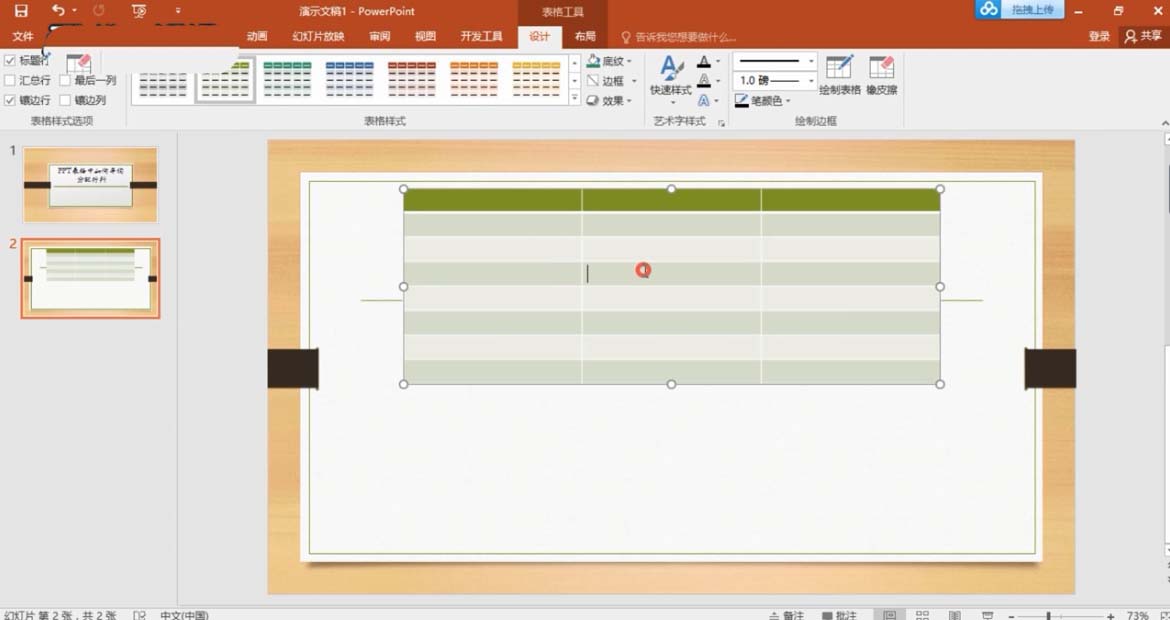
3、 找到“表格工具”下方的“布局”,单击其中的“分布行”以及“分布列”按钮,即可完成平均分配行列了。
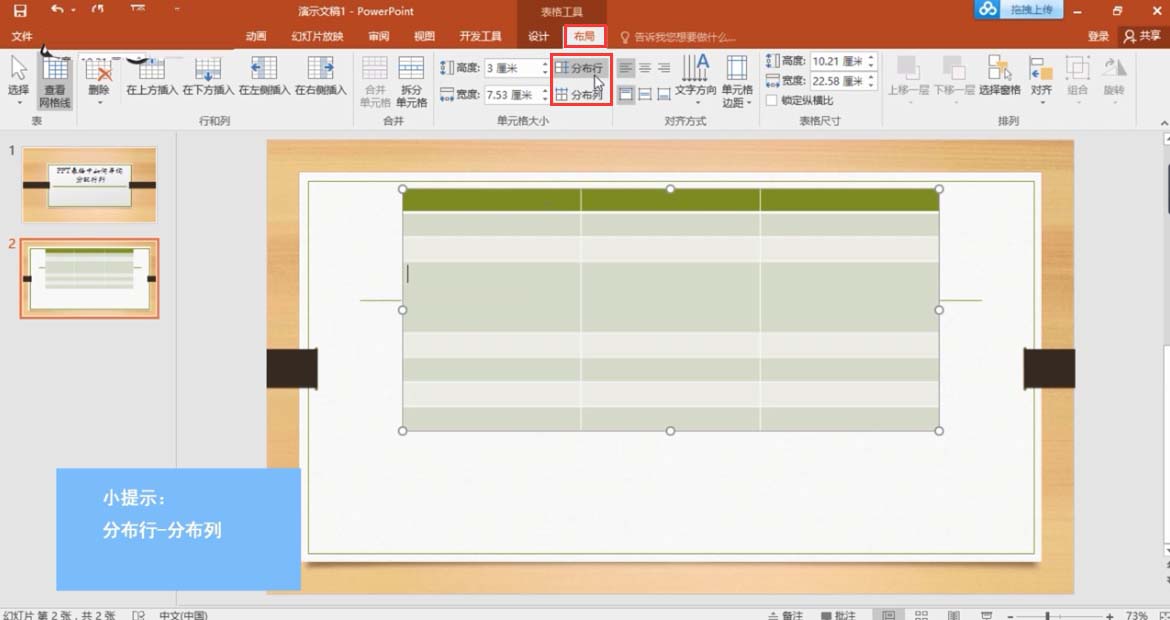
以上就是ppt表格平均分行列的教程,希望大家喜欢,请继续关注脚本之家。
相关推荐:
PPT艺术字怎么水平翻转并上移一层?
PPT艺术字怎么水平翻转并上移一层?ppt中想要制作一个艺术字,该怎么水平翻转艺术字并上移一层恩?下面我们就来看看详细的教程,需要的朋友可以参考下






